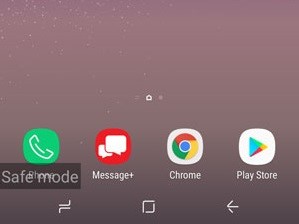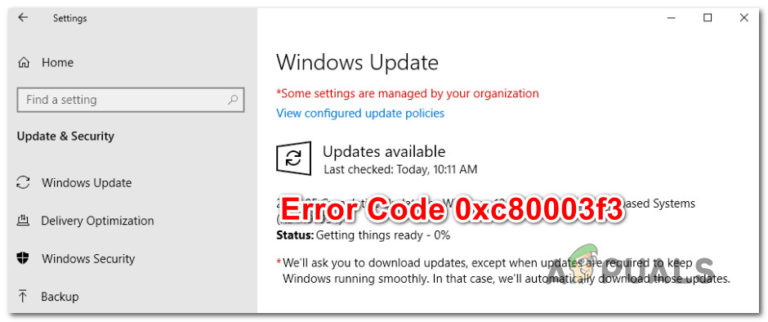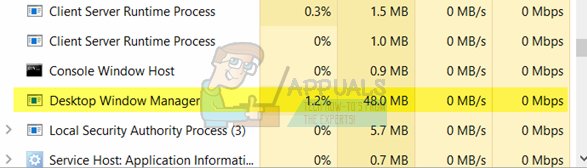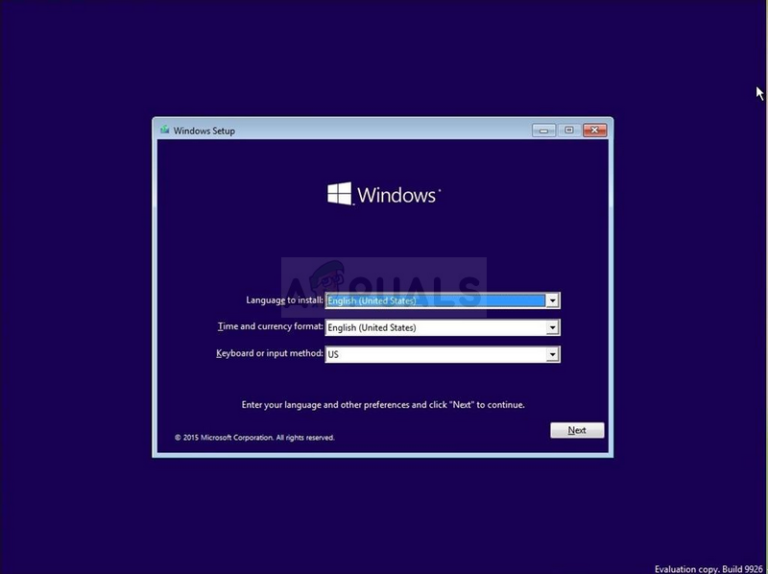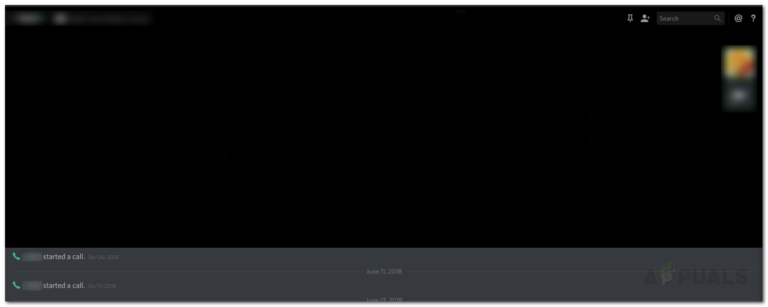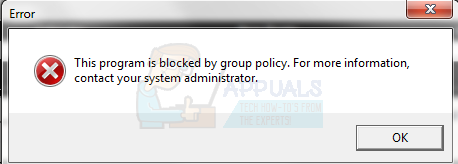Fix: Galaxy S8 lässt sich nicht einschalten
Es steht außer Frage, dass Samsung Galaxy S8 und S8 Plus beeindruckende technische Daten sowie eine riesige Liste an Features und Funktionen bieten. Aber wie bei allen elektronischen Geräten müssen einige Geräte nicht mehr wie vorgesehen funktionieren.
Einige Benutzer haben bereits berichtet, dass sich ihre Smartphones Galaxy S8 und S8 Plus wenige Tage nach ihrer Aktivierung nicht einschalten lassen. Wenn Sie das Pech haben, dieses Problem zu haben, gibt es mehrere einfache Korrekturen, mit denen Sie Ihr Galaxy S8 oder S8 Plus wieder zum Laufen bringen können.
Natürlich können Sie es jederzeit zurückgeben und nach einem neuen fragen, vorausgesetzt, es befindet sich noch in der 14-tägigen Rückgabefrist, aber seien wir ehrlich – wenn Sie es gerade erst in die Hände bekommen haben, möchten Sie möglicherweise einige mögliche Korrekturen durchgehen, bevor Sie warten für Tage oder sogar Wochen, damit es ersetzt werden kann.
Die gute Nachricht ist, dass Ihr Problem mit hoher Wahrscheinlichkeit auf einen Fehler in der Firmware oder einen Konflikt mit einer App zurückzuführen ist. Wenn der Fehler in der Hardware liegt, haben Sie keine andere Wahl, als ihn zurückzugeben. Aber sei noch nicht entmutigt. Gehen Sie die folgenden Korrekturen durch und prüfen Sie, ob eine davon Ihr Galaxy S8 oder S8 Plus wieder zum Leben erweckt.
Bevor du anfängst
Wenn Sie befürchten, dass eine der folgenden Anleitungen Ihrem Gerät weiteren Schaden zufügen könnte, tun Sie dies nicht. Alle unten aufgeführten Verfahren sind absolut sicher und führen nicht zum Verlust der Garantie für Ihr Gerät.
Ich weiß, dass es vielleicht albern klingt, aber stellen Sie sicher, dass Ihr Gerät genug Saft enthält, um zu starten. Schließen Sie es an ein Ladegerät an und sehen Sie, wie es reagiert. Abgesehen davon, dass der Akku zum Einschalten ausreicht, können Sie feststellen, ob das Problem mit dem Akku oder einer anderen Hardwarekomponente zusammenhängt. In den meisten Fällen leidet Ihr Telefon nicht an einem Hardwareproblem, wenn das Ladesymbol auf dem Bildschirm angezeigt wird und die LED-Anzeige aufleuchtet, und kann mit einer der folgenden Methoden behoben werden.
Methode 1 – Durchführen eines Soft-Reset
Ein Soft-Reset ist normalerweise das erste, was Sie tun sollten, wenn Ihr Smartphone funktioniert. Dies entspricht dem physischen Herausziehen der Batterie – mobile Techniker nennen es simulierte Batterietrennung. Da das Galaxy S8 mit einem nicht austauschbaren Akku ausgestattet ist, ist diese Methode die einzige Möglichkeit, einen erzwungenen Neustart durchzuführen. Oh und keine Sorge, Sie werden keine Ihrer Daten verlieren.
- Halten Sie die Lautstärketaste zusammen mit der Ein- / Aus-Taste 7 Sekunden lang gedrückt.
Wenn das Problem auf einen geringfügigen Softwarefehler oder einen App-Konflikt mit Ihrem Betriebssystem zurückzuführen ist, sollte dies ausreichen, um Ihr Telefon wieder zum Leben zu erwecken. Wenn Ihr Telefon nicht mehr reagiert, fahren Sie mit dem nächsten möglichen Fix fort.
Methode Zwei – Booten im abgesicherten Modus
Wenn ein Soft-Reset nicht geholfen hat, müssen Sie überprüfen, ob Ihr Gerät in anderen Modi booten kann. Sie sollten mit dem abgesicherten Modus beginnen, in dem jede Drittanbieter-App standardmäßig deaktiviert ist. Wenn Ihr Galaxy S8 hochfährt, ist es klar – eine Ihrer kürzlich installierten Apps verursacht das Problem.
Hier sind die Schritte zum Starten Ihres Galaxy S8 im abgesicherten Modus:
- Halten Sie die Ein- / Aus-Taste gedrückt, bis das Samsung-Logo auf dem Bildschirm angezeigt wird. Lassen Sie den Netzschalter sofort los, nachdem Sie das Logo gesehen haben.
- Sobald Sie die Ein- / Aus-Taste loslassen, halten Sie die Lautstärketaste gedrückt.
- Halten Sie die Lautstärke gedrückt, bis Ihr Gerät neu gestartet wurde.
- Wenn Sie es richtig gemacht haben, sollte in der unteren linken Ecke Ihres Bildschirms ein Symbol für den abgesicherten Modus angezeigt werden.

- Jetzt müssen Sie herausfinden, welche der kürzlich installierten Apps das Problem verursacht. Versuchen Sie, sie einzeln zu deinstallieren. Wenn Sie APKs von schattigen Quellen installiert haben, für die die Aktivierung unbekannter Quellen erforderlich war, sollten Sie wahrscheinlich mit diesen beginnen.
Hinweis: Um eine App von Ihrem Galaxy S8 zu deinstallieren, gehen Sie zu Einstellungen> Apps, tippen Sie auf die App, die Sie entfernen möchten, und klicken Sie auf Deinstallieren.
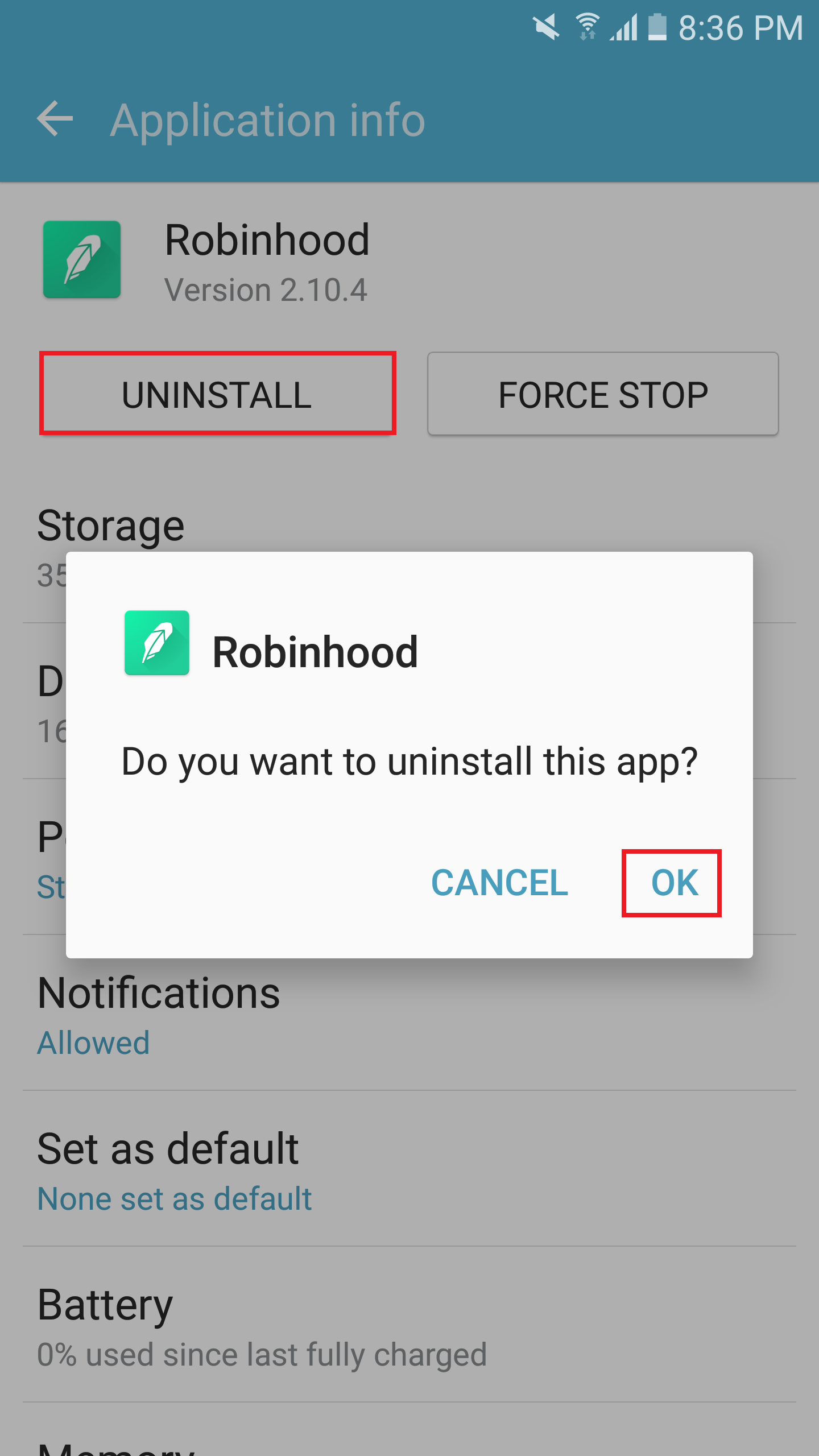
Starten Sie Ihr Gerät neu und prüfen Sie, ob es im normalen Modus startet. Wenn es immer noch nicht hochfährt, versuchen Sie es mit der nächsten Methode.
Methode 3 – Booten im Wiederherstellungsmodus und Durchführen eines Master-Resets
Nachdem wir sichergestellt haben, dass keine Drittanbieter-App der Schuldige ist, ist es an der Zeit, herauszufinden, ob Sie mit einem Firmware-Problem konfrontiert sind. Diese Methode startet Ihren S8 oder S8 Plus im Wiederherstellungsmodus und führt einen Master-Reset durch, der hoffentlich Ihr Problem beheben würde.
Warnung: Wenn Sie die folgenden Schritte ausführen, werden alle Daten von Ihrem Gerät gelöscht. Wenn Sie Ihre Dateien behalten möchten, starten Sie wie oben gezeigt im abgesicherten Modus und richten Sie ein Backup ein.
- Stellen Sie sicher, dass Ihr Telefon vollständig ausgeschaltet ist. Halten Sie die Lauter-Taste zusammen mit der Bixby-Taste gedrückt und halten Sie dann die Ein- / Aus-Taste gedrückt. Halten Sie sie ganz fest, bis das Gerät vibriert.
Hinweis: Die Bixby-Taste befindet sich am linken Rand des Telefons direkt unter den Lautstärkereglern.
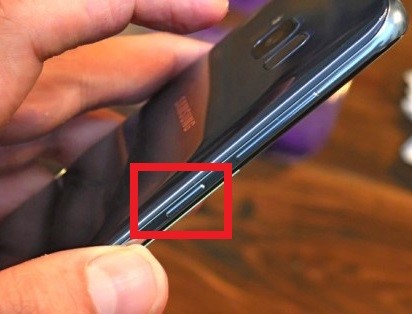
- Sobald Sie das Android-Logo sehen, lassen Sie alle Tasten los. Das Gerät zeigt etwa eine Minute lang „Installieren des Systemupdates“ an, bevor das Wiederherstellungsmenü gestartet wird.
- Verwenden Sie die Taste zum Verringern der Lautstärke, um nach unten zu navigieren, bis „Daten löschen / Werkseinstellungen zurücksetzen“ markiert ist.

- Drücken Sie die Ein- / Aus-Taste, um den Eintrag auszuwählen, und markieren Sie mit der Leiser-Taste erneut “Ja – Alle Benutzerdaten löschen”.
- Drücken Sie die Ein- / Aus-Taste erneut, um den Master-Reset zu starten.
- Es wird eine Weile dauern, bis der Vorgang abgeschlossen ist. Drücken Sie anschließend erneut die Ein- / Aus-Taste, um das Gerät neu zu starten.
- Überprüfen Sie, ob Ihr Galaxy S8 oder S8 Plus im regulären Modus hochfährt.
Hoffentlich konnte eine der oben vorgestellten Methoden Ihre Samsung Galaxy S8-Funktionen vollständig wiederherstellen. Wenn keiner von ihnen den Trick getan hat, ist es am besten, ihn zurückzugeben und einen Ersatz oder eine vollständige Rückerstattung anzufordern. Als Faustregel gilt, dass es nie gut ist, zu viel Zeit mit fehlerhaften Technologien zu verbringen, für die eine Garantie besteht.